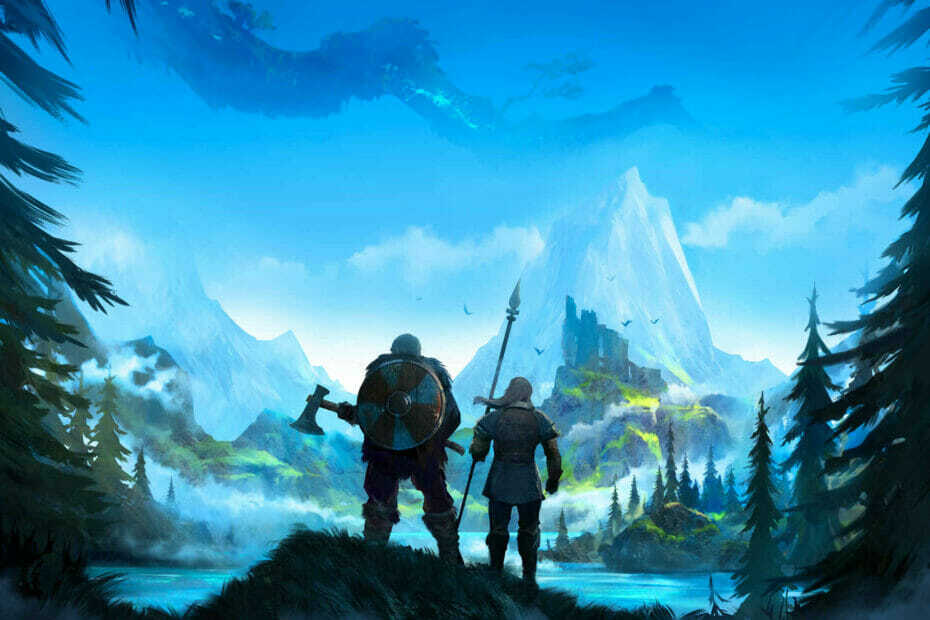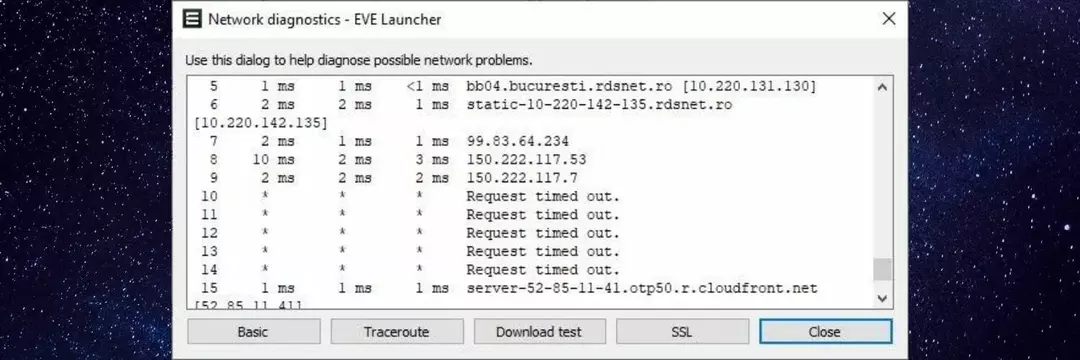Återställ din dokumentmapp till dess standardinställningar
- Social Club är en spelplattform som Steam som låter dig spela onlinespel och umgås med andra spelare.
- Ibland kan det misslyckas med att starta spel eller andra tjänster, särskilt om de ursprungliga mapparna har manipulerats.
- Om så är fallet kan du inaktivera din VPN och proxy, men om det inte fungerar måste du installera om programmet.

Upprätthåll en felfri spelupplevelse i tre enkla steg:
- Ladda ner och installera Fortect.
- Starta appen för att starta skanningsprocessen.
- Klicka på Starta reparation för att lösa alla problem som påverkar din dators prestanda.
- Fortect har laddats ner av 0 läsare denna månad.
Om du är en spelare måste du vara medveten om Social Club spelplattform som garanterar dig en oöverträffad upplevelse när du spelar dina favoritspel. Det här roliga kan dock bli kortvarigt eftersom du kan stöta på ett felmeddelande den sociala klubben kunde inte laddas på grund av en ofullständig installation.
Även om detta inte är en ovanlig upplevelse, gör det det inte mindre frustrerande. Du kan förvänta dig sådana problem med de flesta spelplattformar, som ibland Steam misslyckas med att starta spel för. Om du är i en liknande fix kommer du att tycka att den här artikeln är mycket användbar för att navigera i felkoden 1002.
Vad betyder felkod 1002?
Social Club-felkoden 1002 uppstår ofta när man försöker starta spelet. Istället för att spelet öppnas får du ett meddelande som uppmanar dig att avsluta spelet och installera om Social Club-appen. Nedan följer några möjliga orsaker till att detta händer:
- Antivirus mjukvara – Antivirus mjukvara kan blockera Social Club-startprogrammet från att köras.
- Proxyserver – Din dator kanske använder en proxyserver för att ansluta till internet istället för att ansluta direkt med en IP-adress. Detta kan orsaka proxyfel och begränsa åtkomsten till vissa webbplatser.
- Felaktig installation – Det är möjligt att du inte har rätt version av spelet installerat.
- Motstridig app – En annan app kan hindra dig från att starta dina spel.
- Föråldrat spel – Om ditt spel inte är kompatibelt med den senaste versionen av Social Club, tillåter Social Club dig inte att starta ditt spel.
- Du använder ett VPN – En VPN används för att kryptera din internettrafik och dölja din IP-adress från nyfikna ögon. Men med detta extra lager av säkerhet kommer vissa spel att blockera användare som använder dessa tjänster.
- Felaktig mappplats – Om du startade spelet från en annan plats än dess ursprungliga mapp, kan du stöta på Social Club-felkoden 1002.
- Saknade filer – När du startar ett spel måste det komma åt spelfilerna för att öppnas. Om några filer saknas i mappen, spelet öppnas inte.
Hur fixar jag fel 1002 på Social Club?
Några lösningar som kan hjälpa till att eliminera Social Club-felkoden 1002 inkluderar:
- Se till att du kör en uppdaterad version av ditt spel och Social Club.
- Kontrollera om din eldpannaall blockerar anslutningen mellan din dator och Social Club-webbplatsen.
- Se till att du har tillräckligt med RAM tillgängligt för ditt operativsystem.
- Om du använder några tillägg eller plugins, försök att inaktivera dem och kontrollera om det hjälper.
- Prova att använda en annan webbläsare, t.ex Osidepok.
- Avinstallera alla nyligen tillagda applikationer som kan orsaka konflikter.
1. Återställ standardmappen Dokument
- Slå Windows + E nycklar för att öppna Utforskaren.
- Leta upp Dokument högerklicka på den och välj Egenskaper.

- Navigera till Plats fliken och klicka på Återställa standard.

- Klicka sedan på Tillämpa och OK för att spara ändringarna.

2. Ta bort VPN
- tryck på Windows knapp och välj Inställningar.

- Välj sedan Nätverk & internet och klicka på VPN i menyn till höger.

- Välj den VPN-anslutning du vill inaktivera, klicka på rullgardinsmenyn och välj Avlägsna.
- RiotGamesApi.dll hittades inte: 4 sätt att fixa det
- Åtgärda DirectDraw-fel när du spelar äldre spel
- Så här åtgärdar du Steam-felkoden E20 på 2 minuter
- Fix: Operationen avbröts av användaren (0x4C7)
- Steam-felkod E8: Vad betyder det och hur man åtgärdar det
3. Inaktivera proxyservern
- tryck på Start meny ikonen och välj inställningar.

- Klicka på Nätverk & internet i den vänstra rutan, scrolla sedan ned och klicka Ombud på den högra rutan.

- Välj Redigera bredvid Använd en proxyserver alternativ i den manuella proxyinställningen sektion.

- Stäng sedan av Använd en proxyserver och klicka på Spara.

4. Tillåt appen genom brandväggen
- Slå Start meny ikon, typ Windows säkerhet i sökfältet och klicka Öppen.

- Klicka på Brandvägg och nätverksskydd.

- Välj Tillåt en app genom brandväggen.

- Markera i rullgardinsmenyn Rockstar Games Social Club och Rockstar Games Launcher, Klicka sedan OK för att spara ändringar.

5. Installera om Rockstar Games Launcher
- Slå Windows Nyckeltyp Kontrollpanel i sökfältet och klicka Öppen.

- Välj Avinstallera ett program under Program.

- Leta upp Rockstar Games Launcher och Rockstar Games Social Club, Klicka sedan Avinstallera för varje.

- Slå Windows + E nycklar för att öppna Utforskaren.
- Leta reda på följande mappplatser och ta bort dem. Alternativt kan du också ta bort programrester med hjälp av speciell programvara:
C\Users\[USERNAME]\Documents\Rockstar Games\Social ClubC:\Users\[USERNAME]\Documents\Rockstar Games\LauncherC:\Program Files\Rockstar Games\LauncherC:\Program Files\Rockstar Games\Social ClubC:\Program Files (x86)\Rockstar Games\Social Club - Starta din föredragna webbläsare och ladda ner Rockstar Games Launcher.

- Följ instruktionerna på skärmen för att installera och försök sedan starta dina spel igen och se om problemet kvarstår.
Förutom fel delar vi också med oss av tips om hur du får ut det mesta av dina spel. Till exempel har vi en lista över bästa grafiska inställningar för att hjälpa dig undvika hackiga spel. Du kanske också är intresserad av hur öka din FPS och ta ditt spelande till nästa nivå.
Om du har några tankar om denna fråga får du gärna lämna en kommentar nedan.
Har du fortfarande problem?
SPONSRAD
Om förslagen ovan inte har löst ditt problem kan din dator uppleva allvarligare Windows-problem. Vi föreslår att du väljer en allt-i-ett-lösning som Fortect för att lösa problem effektivt. Efter installationen klickar du bara på Visa&fix knappen och tryck sedan på Starta reparation.